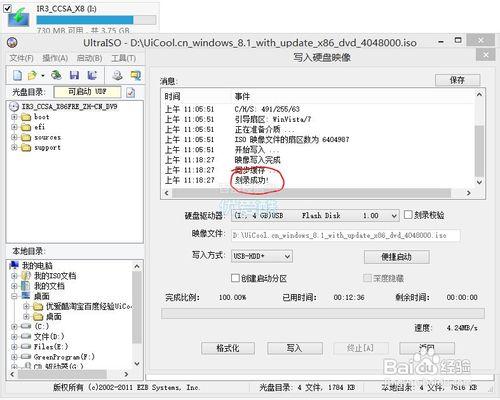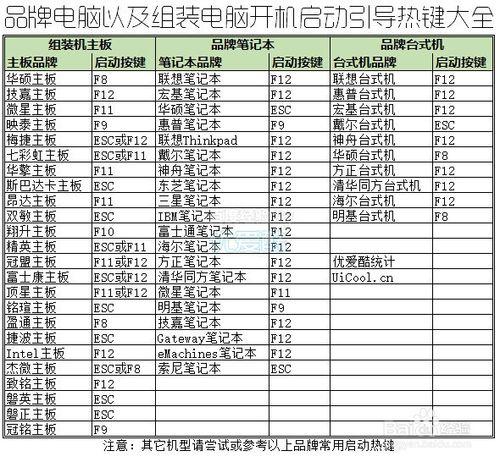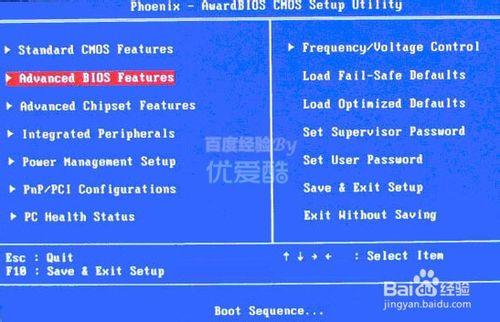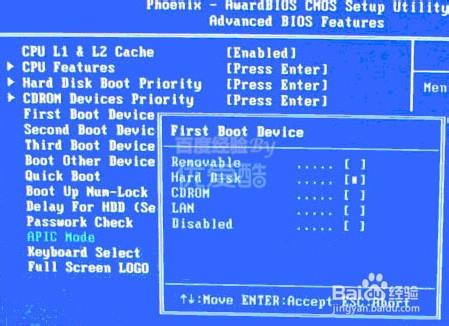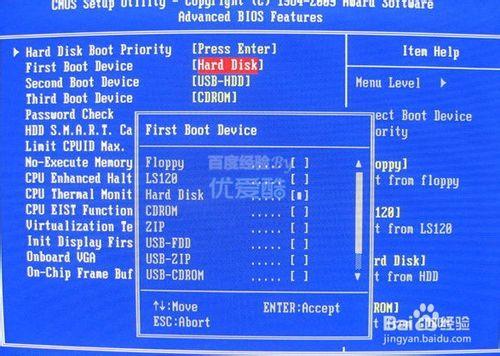現在的系統文件越來越多,CD/DVD安裝簡直就是一種浪費。U盤安裝就非常經濟方便。那如何從USB啟動呢?
快捷鍵法
製作好U盤啟動系統盤
按下圖嘗試,啟動快捷方式
BIOS法
開機或重啟進入bios設置界面(一般就開機按F2鍵、ESC鍵或del鍵)
更改啟動優先次序如圖
將U盤移動到最上面。
Phoenix – AwardBIOS(2010年之後的電腦)再選擇第一啟動設備(First Boot Device):該版本的BIOS這裡沒有U盤的“USB-HDD”、“USB-ZIP”之類的選項,經嘗試選擇移動設備“Removable”不能啟動,但選擇“Hard Disk”可以啟動電腦
舊的Award BIOS(2009年電腦主板),在第一啟動設備(First Boot Device)這裡,有U盤的USB-ZIP、USB-HDD之類的選項,我們既可以選擇“Hard Disk”,也可以選擇“USB-HDD”之類的選項,來啟動電腦
重啟電腦,應該可以從USB啟動了